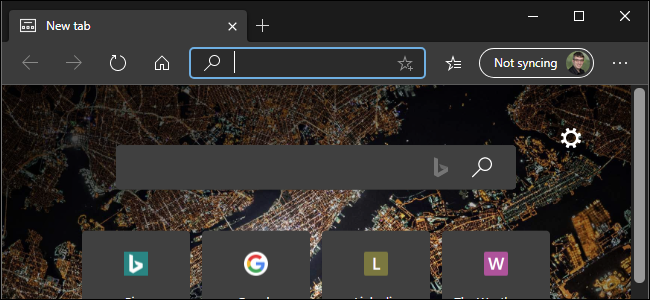
Microsoft Edge有一个黑色主题,但您必须在Edge的应用程序设置中启用它。即使你启用了Windows10的黑色主题,Edge也会继续使用它的亮应用模式,直到你特意选择黑暗模式。
如何在Microsoft Edge中启用黑暗主题
要在新的基于Chromium的Microsoft Edge浏览器中启用黑色主题,请单击菜单按钮,然后选择“设置”。
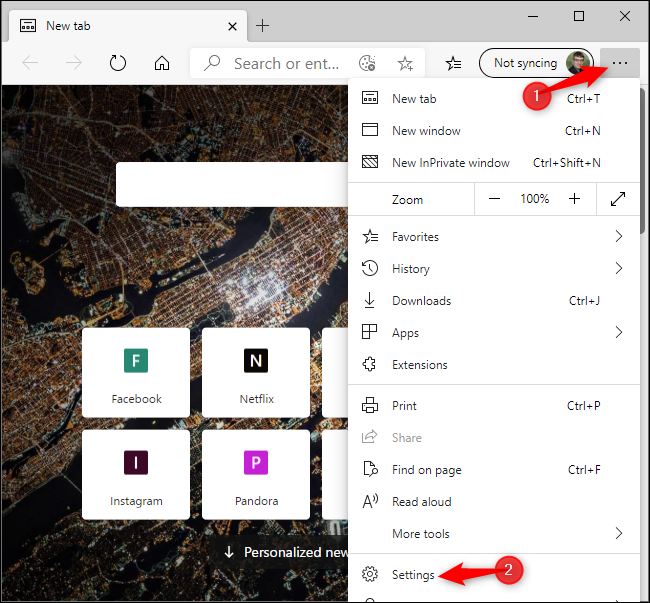
选择设置页面左侧的“外观”类别。
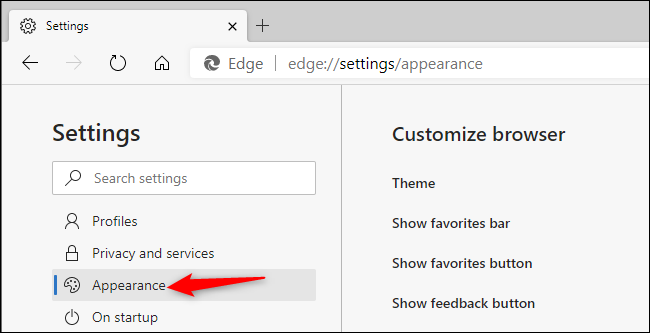
单击“自定义浏览器”下的“主题”框,然后选择“黑暗”。
默认情况下,Edge设置为“Light”主题。您也可以选择“系统默认”选项,Edge将遵循您在设置应用程序中选择的Windows主题选项。
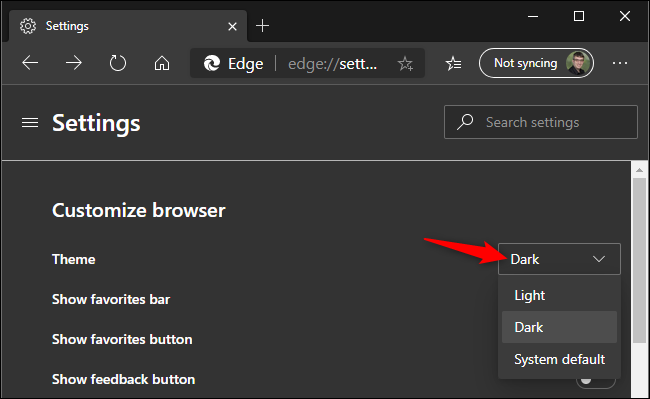
如何在所有网站上强制使用黑暗主题
网站可以选择服从浏览器的黑暗主题,但目前几乎还没有网站会这样做。然而,新的Edge浏览器基于Chromium,包含与Google Chrome相同的实验性“强制暗模式”选项。
要启用它,请在Edge的地址栏中键入“edge://flag”,然后按Enter键。
在实验页面顶部的搜索框中搜索“黑暗模式”。单击“强制Web内容的黑暗模式”框并选择“已启用”。
完成后,单击“重新启动”。Microsoft Edge将关闭所有打开的Edge浏览器窗口,然后重新打开它们。您不会丢失打开的选项卡,但在继续操作之前,请确保您已经保存了网页上的所有工作(如表单中输入的数据)。
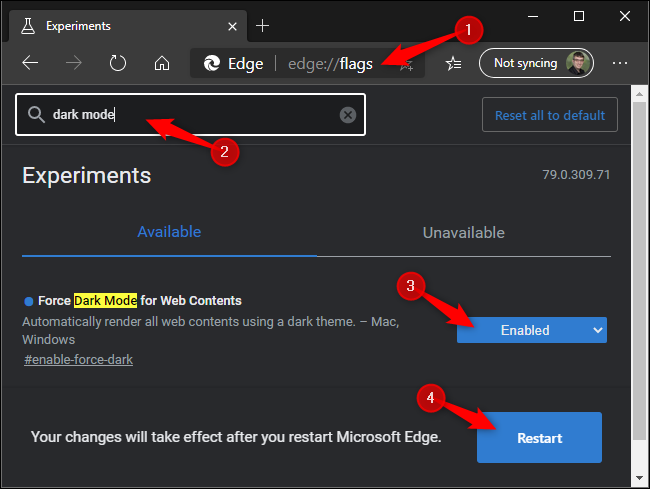
四处浏览,看看它是如何工作的。您可以通过返回到Flags页面,将“强制Web内容的黑暗模式”选项设置为“默认”,然后再次重新启动Edge来禁用此选项。
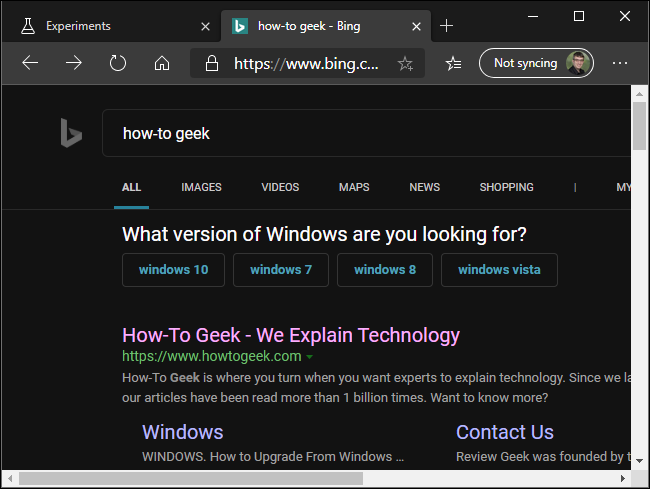
在Classic Microsoft Edge中启用黑色主题
要在原始版本的Edge for Windows 10中启用暗模式,请单击菜单按钮,然后选择“设置”命令。
相关:如何在Windows 10中使用黑暗主题
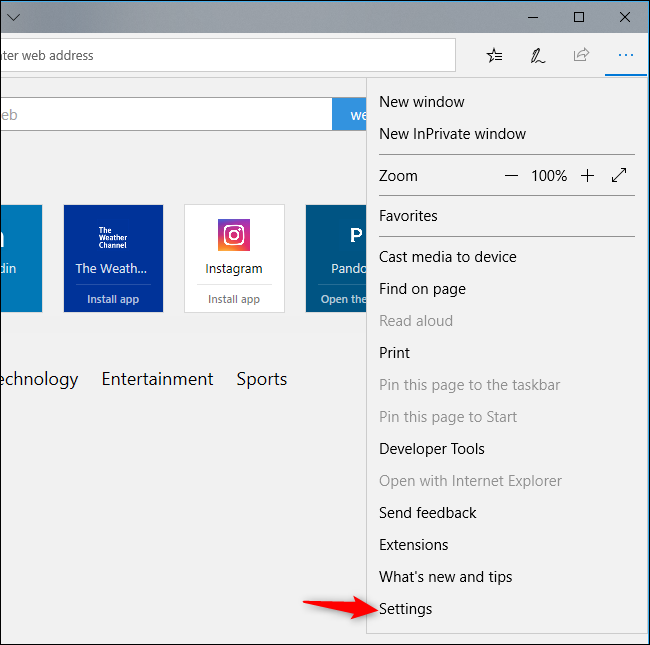
单击设置窗格顶部附近的“选择主题”框,然后选择“黑暗”选项。

不管你是否在使用Windows10的黑色应用程序主题,Edge都会立即切换到黑色主题。您可以随时返回此处并将Edge切换回灯光模式。
此设置完全独立于系统范围的应用程序主题,您可以在Windows10的设置应用程序中选择。例如,您可以使用暗边浏览器主题,而对所有其他应用程序使用标准的浅色应用程序模式。
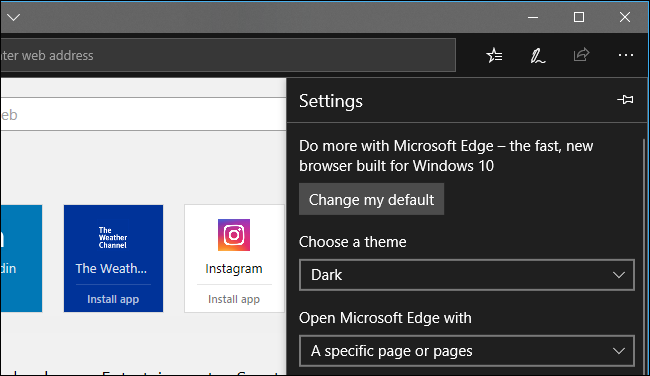
如何使所有网页在边缘变暗
主题选项只更改Edge的界面,而不会更改您在Edge中查看的网站。要使网页在经典版本的Microsoft Edge中显示得更暗,请尝试安装Microsoft应用商店中提供的扩展,如关闭灯光。
此扩展主要用于在网络上观看黑色背景的视频,但它也可以将黑色主题应用于您查看的每个网页。它的工作原理有点像Google Chrome和Mozilla Firefox的Dark Reader扩展。
安装此扩展后,单击Menu>Extensions>Turn Off the Lights>Options对其进行配置。
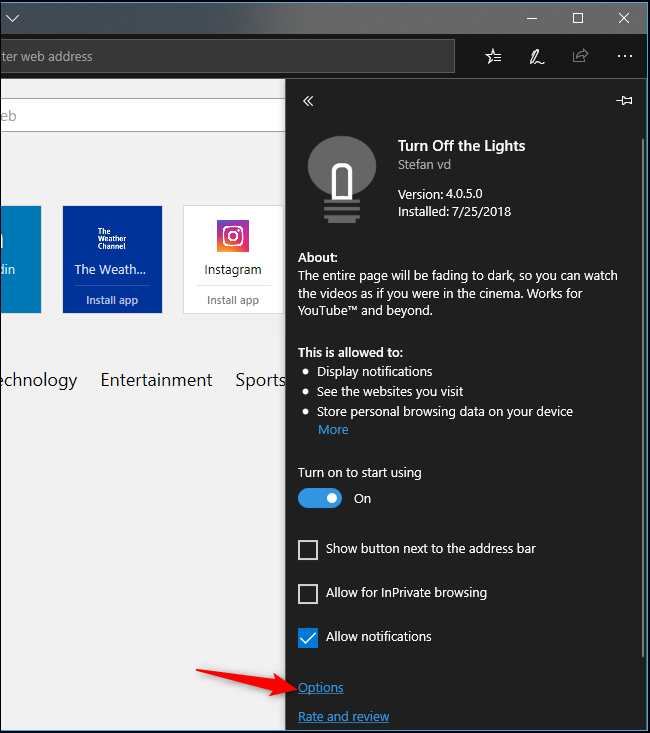
切换到“夜间模式”选项卡,然后选择右侧的“显示网页下方的夜间开关按钮以使页面变暗或变亮”选项。该扩展在每个网页上放置一个按钮,使其进入夜间模式。
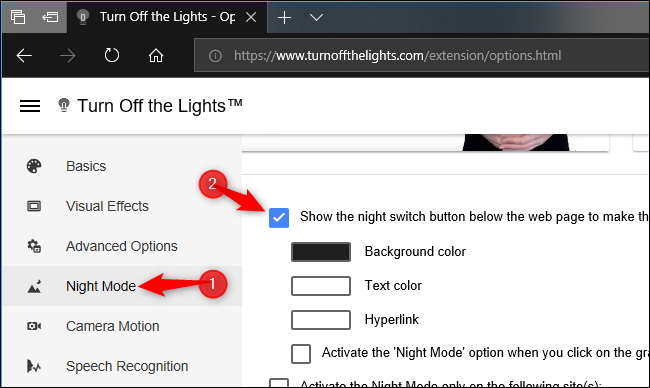
您还可以启用“打开新网页时自动进入夜间模式”选项,以在默认情况下始终使用夜间模式。
将此处的其他选项配置为以您喜欢的方式工作-例如,您可以将夜间模式开关设置为仅在夜间显示,而不在白天显示。
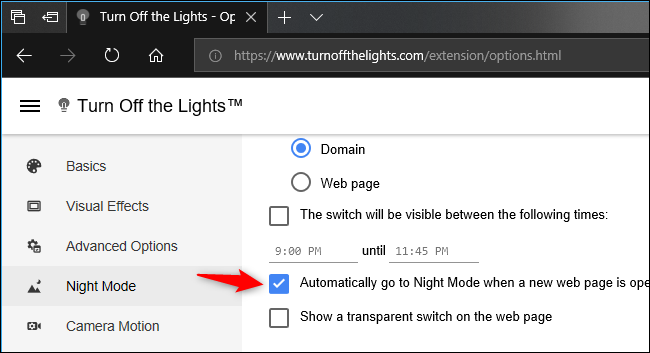
查看网页时,单击页面左下角的“夜间模式”按钮可打开或关闭黑色网站样式。
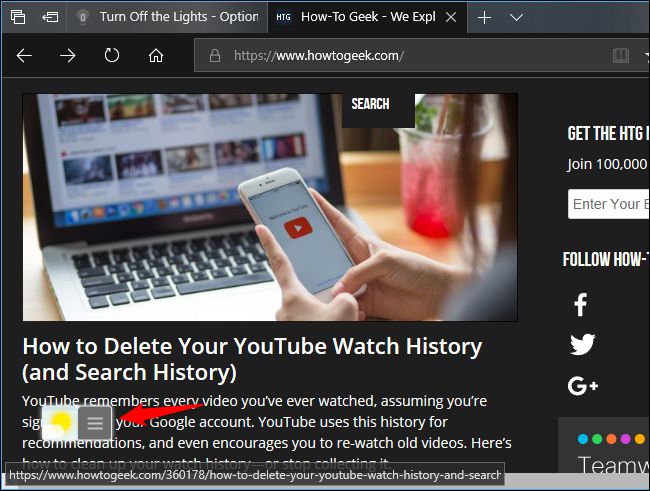
如果你决定以后不再使用深色网站风格,你可以点击“功能表”>“边缘扩展”来配置、禁用或卸载“关闭灯光”扩展。